>
Fjerne .PERL filen løsepenger Virus
Skrevet av Removal på mandag, oktober 31, 2016
Hvordan fjerne PERL filtypen Ransomware?
Nylig startet å rapportere følgende melding vises når de starter datamaskinen lesere:
!!! VIKTIG INFORMASJON!
Alle filene er krypterte.
Decrypting filene er bare mulig med privatnøkkelen som er på vår hemmelig server.
å få din private nøkkel følger en av linkene:
1. http://uk74sqtx2ynr2nzb.onion.gq/?id= [Redacted] 2. http://uk74sqtx2ynr2nzb.onion.nu/?id= [Redacted] 3. http://uk74sqtx2ynr2nzb.onion.cab/?id= [Redacted] 4. http://uk74sqtx2ynr2nzb.onion.to/?id= [Redacted]
Hvis alle denne adressene ikke er tilgjengelig, gjør du følgende:
1. Dataoverføre og installere Tor Browser: https://www.torproject.org/download/download-easy.html
2. etter en vellykket installasjon kjører leseren og venter på initialisering.
3. type i adresselinjen: uk74sqtx2ynr2nzb.onion/?id=[Redacted] 4. Følg instruksjonene på webområdet.
!!! Din personlige ID-ID: [Redacted]!
PERL filen ransomware oppfattes som den tredje versjonen av Bart ransomware. Og, skjønt, noen forandret, det er ikke så forskjellig fra sine forgjengere. Som du kanskje har gjettet, stammer navnet på den nyeste Bart varianten fra utvidelsen legges til hver fil. Etter kryptering du hvert bilde, video, dokumenter, etc., med filtypen lagt .PERL. For eksempel hvis du hadde en sang som heter «beste», vil du finne det som «best.PERL.» Og når «PERL» blir lagt til filene, som er det. Krypteringen er fullført, og filene gjengis utilgjengelig. Du kan ikke åpne dem lenger. Og, flytte eller gi nytt navn det vil ikke hjelpe. De er låst. Den eneste måten å gratis dem, og gjøre bruk av dem en gang mer, er med en unik nøkkel. Hvis du vil at dataene tilbake, måtte du betale løsepenger. Hvis du gjør, sende kidnapperne deg din dekrypteringsnøkkelen. Og når du bruker det, filene er ikke lenger under PERL’s kontroll. Angivelig. Det er en hypotetisk scenario, siden du har INGEN GARANTIER som samsvar hjelper. Ingen. Faktisk fra hva vi har etablert, gjør det bare situasjonen verre. Når du arbeider med en ransomware verktøyet, bør du nå ut til folket bak dem. Ikke kontakte dem på noen måte. Ikke send dem, kaller dem, ingenting! Og, fremfor alt, IKKE overføre penger til dem! Dette er extortionists. Cyber kriminelle med agendaer som er tvilsomme, å si mildt. Tror du at hvis du følger deres krav, de vil holde sine løfter? Ikke vær naiv. De søker pengeverdien. De ikke bryr seg om deg eller dine data. Når de får pengene, er sjansene, de VIL ha deg. Oddsen er ikke i din favør. Som det kan virke, følge ikke så, så vanskelig deres anvisninger. Ikke overholde. Si farvel til dataene. Det er langt bedre å miste filer enn alternativ du ansiktet bør du følge.
Hvordan kom jeg får infisert med?
Det kan virke som PERL filen ransomware bare dukket opp en dag og gikk på jobb, men det er ikke tilfelle. Det var mye frem til filene kryptering. Installerer du ransomware selv. åh, ja. Du avtalt å installere ekkel infeksjonen. Det spurte om godtar du at det til PCen, og du gjorde. Ransomware verktøy er bundet til å søke brukerens tillatelse. Din tillatelse. De må få det før de installerer seg selv. Med andre ord, hvis filene bli låst filtypen ‘PERL’, er det fordi du installerte PERL ransomware. Og du sannsynligvis husker ikke gjør det. Det er fordi verktøyet ikke kommer ut i åpne, og søker tilgang. Oh, nei. Den gjør det på sneakiest måte. Det viser til alle triks i boken. Like, freeware, falske oppdateringer, spam e-postvedlegg, ødelagte koblinger, etc. Men det er én nøkkel ingrediens uten noe som det ikke lykkes i sin sneakiness. Og det er din uaktsomheten. Ransomware programmer er avhengig av din distraksjon, naivitet og hast. Så ikke gi dem. I stedet være ekstra årvåken og grundig. Ta deg tid til å gjøre din due diligence. Noen ganger litt ekstra oppmerksomhet kan i dag spare massevis av problemer i morgen.
Hvorfor er PERL filtypen farlig?
Akkurat som de andre Bart variantene krypterer PERL infeksjon dataene med den RSA-4096 sifferskrift. Og gjør ingen feil. Det mål alt. Alle data er under ild. Ikke noe er utenfor verktøyet rekkevidde som det skiller mellom 140 forskjellige filtyper. Så, når det slithers til PCen, den låses alt. Når det er gjort, og ‘PERL’ forlengelsen blir lagt til, vises sine krav. De er bare så outlandish som de laget av sine forgjengere. Verktøyet ber om 3 Bitcoins eller om 2000 dollar, som løsepenger betaling. Som incentiv truer det slette filer hvis du prøver noe frekke. Som prøver å dekryptere dataene selv. Verktøyet hevder at når du betaler, vil den sende deg en dekrypteringsnøkkel. Med nøkkelen, kan du frigjøre dine filer. Men her er tingen. Nøkkelen fjerner kryptering. Det fjerner ikke infeksjonen selv. Så, ransomware vil fortsatt være der. Og hva er for å stoppe slående igjen en time etter dekryptering? Eller en dag? En uke? Ingenting. Infeksjonen er gratis å kryptere dataene når den velger, og du vil være tilbake til utgangspunktet. Bare vil denne gangen du har mindre penger. Og hva ‘ verre, personvernet vises. Tenk på det. Når du overfører løsepenger betaling, la du dine personlige og økonomiske opplysninger. Og menneskene bak infeksjonen kan åpne dem. Er du OK med det? Skadelig individer har ditt private liv til rådighet? Ikke la det skje. Ikke betale løsepenger. Bare forlate filene. Tross alt, er filene ikke like viktig som personvern. Hvis du tror ellers, for all del, samsvar. Betale disse menneskene og få. Men du liker ikke resultatet. Gjør det tryggere og klokere valget. Velg personvern over bildene. Filene er utskiftbare. Kan du si det samme om ditt privatliv?
PERL filen forlengelsen fjerning Instruksjoner
STEP 1: Kill the Malicious Process
STEP 3: Locate Startup Location
STEP 4: Recover PERL File Extension Encrypted Files
TRINN 1: Slutte det ondsinnet forarbeide benytter Windows oppgave bestyrer
- Åpne din oppgave bestyrer ved å trykke CTRL + SKIFT + ESC tastene samtidig
- Finn prosessen med ransomware. Husk at dette er vanligvis har en tilfeldig generert fil.
- Før du drepe prosessen, skriver du inn navnet på et tekstdokument for senere bruk.
- Finn alle mistenkelige prosesser knyttet PERL filtypen kryptering Virus.
- Høyreklikk på prosessen
- Åpne fil sted
- Avslutningsprosess
- Slett katalogene med mistenkelige filer.
- Har i tankene at prosessen kan skjule og svært vanskelig å oppdage
TRINN 2: Vise skjulte filer
- Åpne en mappe
- Klikk på «Organisere»
- Velge «Brosjyre og søke valgmulighetene»
- Velg «Vis»-kategorien
- Alternativet «Vis skjulte filer og mapper»
- Uncheck «Gjemme beskyttet driftssystem fil-størrelse»
- Klikk «Apply» og «OK»-knappen
TRINN 3: Finn PERL filtypen kryptering Virus plassering
- Når operativsystemet laster trykk samtidig på Windows varesymbol knapp og R -tasten.
- En dialogboks åpnes. Type «Regedit»
- ADVARSEL! Vær veldig forsiktig når editing the Microsoft Windows Registry som dette kan gjøre systemet brutt.
Avhengig av din OS (x86 eller x64) kan du gå til:
[HKEY_CURRENT_USERSoftwareMicrosoftWindowsCurrentVersionRun] eller
[HKEY_LOCAL_MACHINESOFTWAREMicrosoftWindowsCurrentVersionRun] eller
[HKEY_LOCAL_MACHINESOFTWAREWow6432NodeMicrosoftWindowsCurrentVersionRun]
- og slette skjermen navn: [RANDOM]
- Deretter åpner din utforske, og navigere å:
Naviger til mappen % appdata % og slette den kjørbare filen.
Alternativt kan du bruke msconfig windows programmet å dobbeltsjekke kjøring av poenget med viruset. Vennligst ha i tankene at navnene på maskinen kan være forskjellige som de kan genereres tilfeldig, derfor bør du kjøre alle profesjonelle skanner for å identifisere skadelige filer.
TRINN 4: Hvordan du gjenoppretter krypterte filer?
- Metode 1: Den første og beste metoden er å gjenopprette data fra en nylig sikkerhetskopi, i tilfelle at du har en.
- Metode 2: Filgjenoppretting programvare -vanligvis når ransomware krypterer en fil det første lager en kopi av det, krypterer kopien, og sletter deretter opprinnelige. På grunn av dette kan du prøve å bruke filgjenoppretting programvare å komme seg noen av de opprinnelige filene.
- Metoden 3: Skyggekopier for volum -som en siste utvei, kan du prøve å gjenopprette filer via Skyggekopier for volum. Åpne Skyggen utforske del av pakken og velg stasjonen du vil gjenopprette. Høyreklikk på eventuelle filer du vil gjenopprette, og klikk Eksporter på den.
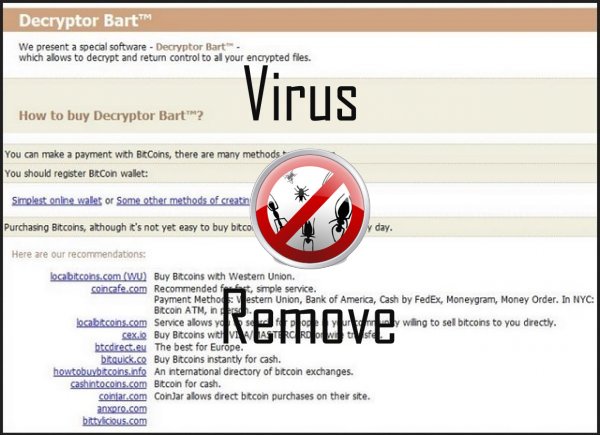
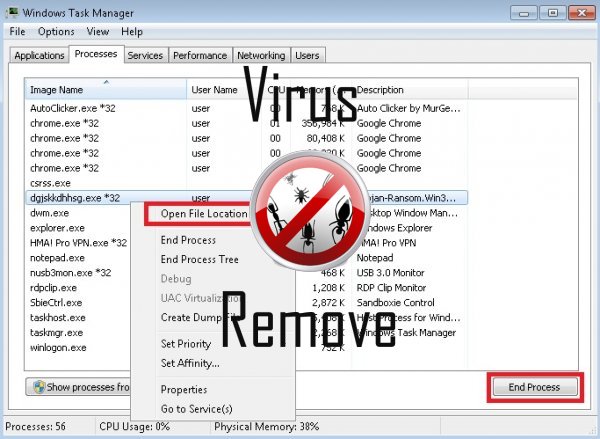

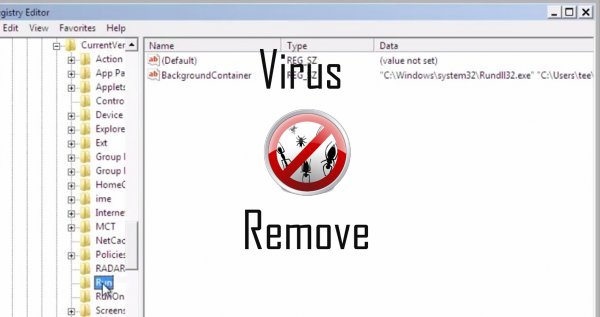


Advarsel, har flere anti-virusprogrammer oppdaget mulige malware i PERL.
| Antivirusprogramvare | Versjon | Gjenkjenning |
|---|---|---|
| NANO AntiVirus | 0.26.0.55366 | Trojan.Win32.Searcher.bpjlwd |
| ESET-NOD32 | 8894 | Win32/Wajam.A |
| Dr.Web | Adware.Searcher.2467 | |
| Malwarebytes | v2013.10.29.10 | PUP.Optional.MalSign.Generic |
| Qihoo-360 | 1.0.0.1015 | Win32/Virus.RiskTool.825 |
| VIPRE Antivirus | 22224 | MalSign.Generic |
| McAfee-GW-Edition | 2013 | Win32.Application.OptimizerPro.E |
| Kingsoft AntiVirus | 2013.4.9.267 | Win32.Troj.Generic.a.(kcloud) |
| Baidu-International | 3.5.1.41473 | Trojan.Win32.Agent.peo |
| K7 AntiVirus | 9.179.12403 | Unwanted-Program ( 00454f261 ) |
PERL atferd
- Bremser internettforbindelse
- Endrer brukerens hjemmeside
- Integreres nettleseren via nettleserutvidelse PERL
- Viser falske sikkerhetsvarsler Pop-ups og annonser.
- Installerer selv uten tillatelser
- Omdirigere nettleseren til infiserte sider.
- Endrer Desktop og webleserinnstillinger.
- Vanlige PERL atferd og noen andre tekst emplaining som informasjon knyttet til problemet
- PERL deaktiverer installert sikkerhetsprogramvare.
- Distribuerer seg selv via betal-per-installere eller er samlet med tredjepartsprogramvare.
PERL berørt Windows OS-versjoner
- Windows 10
- Windows 8
- Windows 7
- Windows Vista
- Windows XP
PERL geografi
Eliminere PERL fra Windows
Slett PERL fra Windows XP:
- Klikk på Start for å åpne menyen.
- Velg Kontrollpanel og gå til sammenlegge eller fjerne planer.

- Velge og fjerne det uønskede programmet.
Fjern PERL fra din Windows 7 og Vista:
- Åpne Start -menyen og velg Kontrollpanel.

- Flytte til Avinstaller et program
- Høyreklikk uønskede programmet og velg Avinstaller.
Slett PERL fra Windows 8 og 8.1:
- Høyreklikk på nederst til venstre og velg Kontrollpanel.

- Velg Avinstaller et program og Høyreklikk på uønskede app.
- Klikk Avinstaller .
Slett PERL fra din nettlesere
PERL Fjerning av Internet Explorer
- Klikk på Gear-ikonet og velg Alternativer for Internett.
- Gå til kategorien Avansert og klikk Tilbakestill.

- Når du sletter personlige innstillinger , og klikk Tilbakestill igjen.
- Klikk Lukk og velg OK.
- Gå tilbake til girikonet, velge Administrer tillegg → verktøylinjer og utvidelser, og slette uønskede utvidelser.

- Gå til Søkeleverandører og velg en ny standard søkemotor
Slette PERL fra Mozilla Firefox
- Angi "about:addons" i URL -feltet.

- Gå til utvidelser og slette mistenkelige leserutvidelser
- Klikk på menyen, klikker du spørsmålstegnet og åpne Firefox hjelp. Klikk på Oppdater Firefox-knappen og velg Oppdater Firefox å bekrefte.

Avslutte PERL fra Chrome
- Skriv inn "chrome://extensions" i URL -feltet og trykk Enter.

- Avslutte upålitelige kikker extensions
- Starte Google Chrome.

- Åpne Chrome-menyen, klikk Innstillinger → Vis avanserte innstillinger, Velg Tilbakestill leserinnstillinger og klikk Tilbakestill (valgfritt).